¿Por Qué No Aparece Mi Secuencia de Fotos en el iPhone?
Photos de iCloud es una de las funciones más admiradas de Apple que permite a los usuarios de iOS sincronizar sus fotos y videos. Pero a veces, las cosas salen mal y deja de sincronizar tus datos. Esto puede ser extremadamente frustrante, pues te impide hacer copias de seguridad o restaurar tus recuerdos importantes.
Sabiendo lo importante que es solucionar este problema, hemos seleccionado algunas formas probadas y comprobadas de hacer que tus Fotos de iCloud funcionen sin problemas.
Así que no te preocupes y aprende a solucionar fácilmente el problema de las Fotos de iCloud no aparecen en el iPhone.

Parte 1: ¿Por Qué las Fotos de iCloud No Aparecen en el iPhone?
Los problemas con Fotos de iCloud son bastante comunes entre los usuarios de iOS. Además, considera el hecho de que puede tomarle a iCloud bastante tiempo hacer una copia de seguridad de tus fotos, que podría ser una razón por la cual las fotos en iCloud no aparecen en iPhone.
Pero si te enfrentas a este problema de vez en cuando, entonces los culpables pueden ser:
- iCloud necesita una conexión a internet estable para sincronizar y mostrar tus datos. A menudo, un internet débil es el principal factor por el que no puedes ver las fotos de iCloud.
- Otra posible razón por la que no se muestran las fotos de la copia de seguridad de iCloud es que el servidor de Apple para iCloud se haya caído por alguna razón.
- Asegúrate de haber iniciado sesión con la misma ID de Apple en todos los dispositivos en los que quieras ver tus fotos de iCloud.
- Puede que Fotos de iCloud esté desactivado en tu dispositivo.
Ahora que sabes por qué mi secuencia de fotos no se muestra en iPhone, aprendamos a solucionarlo.
Parte 2: 6 Soluciones para Reparar Fotos de iCloud que No Aparecen en iPhone
Intenta poner en práctica las siguientes soluciones una a una y esperamos que así lo consigas.
1Revisa los Ajustes de Tu iPhone
Primero, debes comprobar si los ajustes de iCloud están configurados correctamente en el dispositivo. Asegúrate de haber iniciado sesión en la misma ID de Apple que utilizas al sincronizar Fotos de iCloud en el mismo iPhone o en otro. De lo contrario, no funcionará y tus fotos o videos no aparecerán.
Además, las fotos de iCloud deben estar activadas en tu iPhone. Para confirmar:
- Paso 1. Ve a Ajustes > Tu Nombre > iCloud.
- Paso 2. Aquí, desplázate hacia abajo y presiona Fotos y asegúrate de que la opción Sincronizar este iPhone/Fotos de iCloud esté activada.
- Paso 1. Ve a Ajustes y presiona Tu Nombre en la parte superior.
- Paso 2. Luego, presiona la opción Cerrar Sesión ubicada en la parte inferior y presiona Cerrar Sesión otra vez para confirmar tu acción.
- Paso 3. Espera unos segundos hasta que el sistema elimine tu ID de Apple. Luego presiona otra vez "Iniciar Sesión" e ingresa tu ID de Apple y tu contraseña.
- Paso 4. Ahora, comprueba si puedes ver las fotos de iCloud o no.
- Paso 1. Presiona el botón de encendido y cualquiera de los botones de volumen hasta que aparezca la barra de encendido en la pantalla.
- Paso 2. Arrastra el control deslizante para apagarlo. Espera 30 segundos y luego mantén presionado el botón de encendido para encenderlo.
- Paso 1. Mantén presionado el botón de encendido/lateral hasta que aparezca un deslizador rojo en la pantalla.
- Paso 2. Deslízalo para apagar el teléfono. Luego, vuelve a mantener presionado el botón de encendido hasta que aparezca el logotipo de Apple en la pantalla.
- Paso 1. Desde los Ajustes de tu iPhone, presiona tu nombre en la parte superior.
- Paso 2. Luego presiona iCloud y verás una barra que muestra el almacenamiento de iCloud disponible y el utilizado.
- Paso 3. Si el almacenamiento en iCloud está lleno, borra algunos datos para liberar espacio. Si no, siempre puedes comprar el almacenamiento adicional de iCloud.
- Paso 1. Ve a Ajustes > Tu Nombre > iCloud.
- Paso 2. Luego presiona Fotos y activa la opción Álbumes Compartidos.
- Paso 3. Si ya está activado, desactívalo, espera un rato y vuelve a activarlo.
- Paso 1. Ve a Ajustes > General > Actualizar Software.
- Paso 2. Si hay nuevas actualizaciones disponibles, presiona Descargar e Instalar y espera pacientemente a que finalice el proceso.

Ahora, espera un momento y otra vez comprueba si el problema se resuelve o no. Si todavía las Fotos de iCloud no aparecen en el iPhone, entonces pasa a la siguiente solución.
2Cerrar Sesión en la ID de Apple y Volver a Iniciarla
Otra solución básica para solucionar el problema de la secuencia de fotos no se muestra en el iPhone es cerrar la sesión de la ID de Apple y volver a iniciarla. Esto puede eliminar cualquier error temporal en la ID de Apple que podría haber ocasionado el problema.
Los pasos son muy sencillos y fáciles de poner en práctica. He aquí cómo hacerlo:

3Reinicia Tu Dispositivo
Muchas veces, una pequeña falla en el software de tu teléfono podría obstaculizar el funcionamiento normal de las fotos de iCloud, lo que lleva al problema de las fotos de iCloud no se muestran en el iPhone. Reiniciar el dispositivo es la forma más rápida de deshacerse de los errores de software en el dispositivo.
Por lo tanto, lo siguiente que debes hacer es reiniciar el iPhone. Ten en cuenta que los pasos pueden variar un poco para los diferentes modelos de iPhone, pero puedes estar tranquilo. Echa un vistazo a los siguientes pasos.
Reinicia el iPhone X, 11, 12 o 13
Reinicia el iPhone SE (2a generación), 8, 7 o 6
4Revisa Tu Almacenamiento en iCloud
Recuerda que iCloud sólo permite 5 GB de almacenamiento gratuito a sus usuarios. Podría suceder que te quedas sin el almacenamiento de iCloud durante el proceso de sincronización que puede ser la razón obvia por la que las Fotos de iCloud no se muestran en el iPhone..
Así que asegúrate de que tu iPhone tenga suficiente almacenamiento en iCloud disponible para sincronizar todas tus fotos. Aquí te explicamos cómo hacerlo:
Luego ve a iCloud. Ahora puedes ver una barra de almacenamiento que muestra el uso de tu iCloud.

5Revisa la Opción de Álbum Compartido
Un motivo común por el que las fotos respaldadas no aparecen en iCloud es que la opción de álbum compartido podría estar desactivada. Es obvio que tienes que activar la opción compartida desde los ajustes del teléfono para solucionar el problema.
Para eso, sigue los pasos que se indican a continuación:

6Actualizar Tu iPhone
Si las Fotos de iCloud no se muestran en iPhone incluso después de aplicar la solución anterior, comprueba si tu iPhone está actualizado o no. Apple proporciona regularmente actualizaciones de iOS para ofrecer nuevas características, así como solucionar los problemas subyacentes.
Por lo tanto, la actualización de tu iPhone puede solucionar automáticamente todo tipo de problemas, incluyendo las fotos de iCloud que no se sincronizan. Para actualizar tu iPhone:
Ahora, comprueba si las fotos de iCloud se muestran o no.
Parte 3 - Consejo Adicional: Una Alternativa Perfecta para iCloud Photos para Hacer Copias de Seguridad de Tus Fotos
Es bastante común que los usuarios se enfrenten a problemas de sincronización de Fotos de iCloud. Por eso te presentamos AirDroid Personal, una herramienta profesional que ofrece copias de seguridad manuales y automáticas. Configurar esta aplicación y realizar copias de seguridad de todas tus fotos y videos está al alcance de tu mano.
El programa no causa ninguna pérdida de calidad al hacer copias de seguridad o restaurar tus datos. Además, tiene una opción de transferencia dedicada que te permite enviar tus archivos a través de múltiples dispositivos. Y por si fuera poco, tiene compatibilidad universal. Ahora puedes hacer copias de seguridad de los datos de tu iPhone/Android tanto en Mac como en Windows.

Estos son los pasos que debes seguir para hacer una copia de seguridad de tu iPhone en una PC:
Paso 1. Descarga e Instala AirDroid Personal en tu PC y en tu teléfono. Inicia sesión con la misma cuenta AirDroid en ambos dispositivos.
- Paso 2. Inicia la aplicación de escritorio, haz clic en el ícono Transferir de la pestaña izquierda y selecciona tu dispositivo para establecer una conexión remota.
- Mala conexión a internet.
- iCloud se queda sin almacenamiento.
- Fotos de iCloud o Álbumes Compartidos desactivados.
- No estás utilizando la misma ID de Apple.
- Revisa el almacenamiento de iCloud.
- Activa Fotos de iCloud y Álbumes Compartidos.
- Reinicia tu iPhone.
- Cierra sesión en la ID de Apple y vuelve a iniciar sesión.
- Actualiza tu iPhone.
Paso 3. Después, haz clic en la opción Copia de Seguridad y presiónala para iniciar el proceso. Una vez hecho esto, haz clic en Abrir Carpeta para ver los archivos.Observaciones Finales
Este artículo ofrece una guía detallada sobre por qué mis fotos de iCloud no aparecen en mi iPhone y cómo solucionarlo. Esperamos que resuelvas exitosamente cualquier problema con iCloud y hagas que funcione sin problemas de nuevo.
Pero si aún no puedes sincronizar las fotos de iCloud, prueba AirDroid Personal. Esta herramienta de gestión todo en uno te permite hacer copias de seguridad de todas tus fotos y videos con un solo clic. Ahora, ya no te preocuparás porque las Fotos de iCloud no aparecen en el iPhone.
Preguntas Frecuentes sobre Fotos de iCloud que no aparecen en iPhone
1. Por qué las Fotos de iCloud no se muestran en iPhone
Algunos motivos comunes son:
2. Cómo reparar mi secuencia de fotos que no aparece en el iPhone
Aplica las siguientes soluciones:

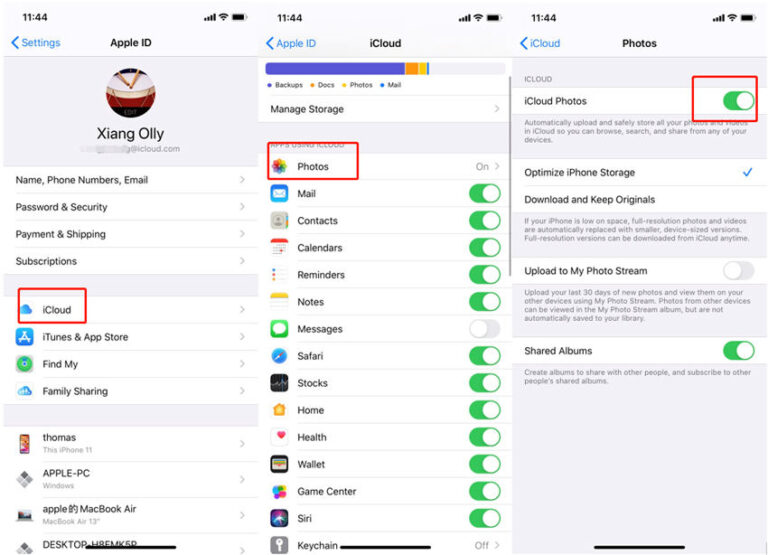
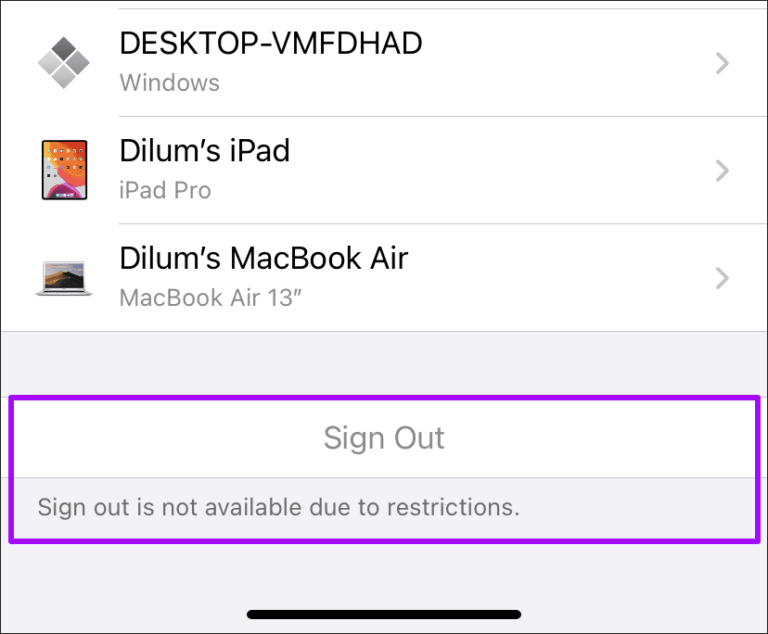
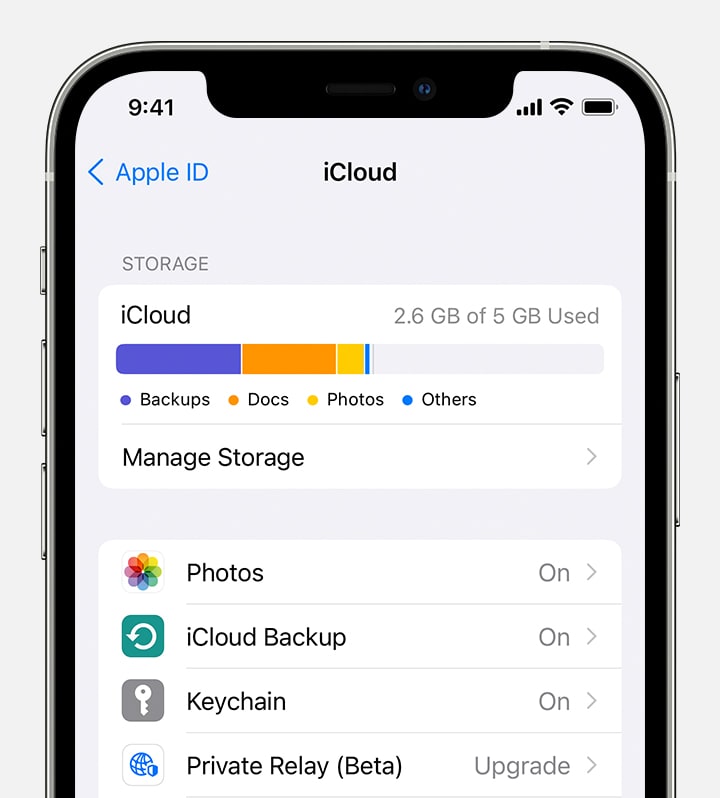
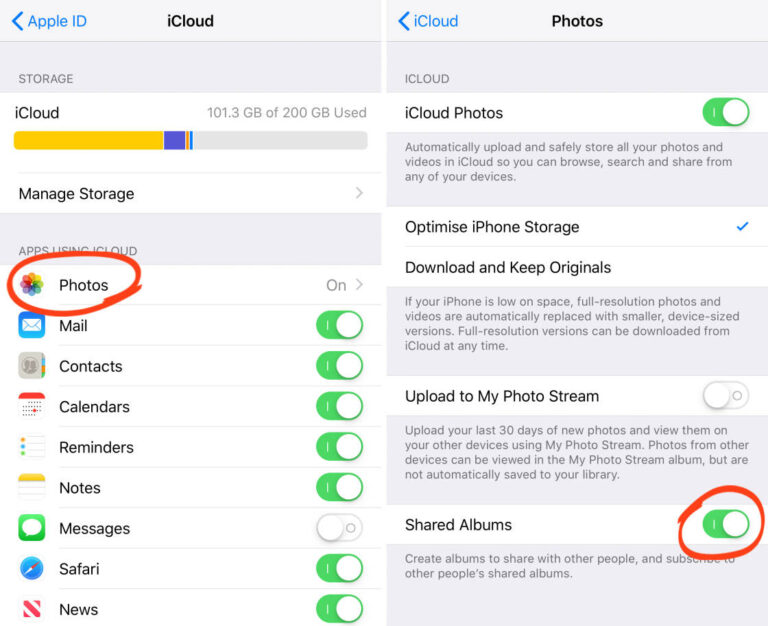
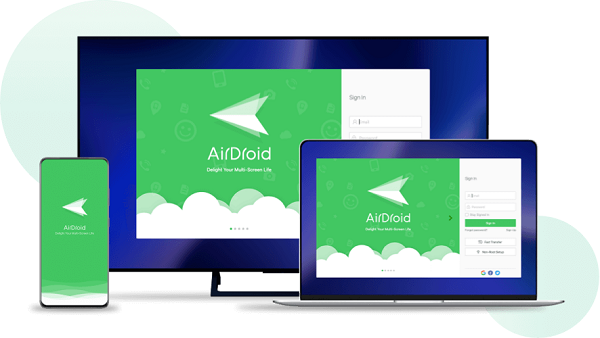









Deja una respuesta.